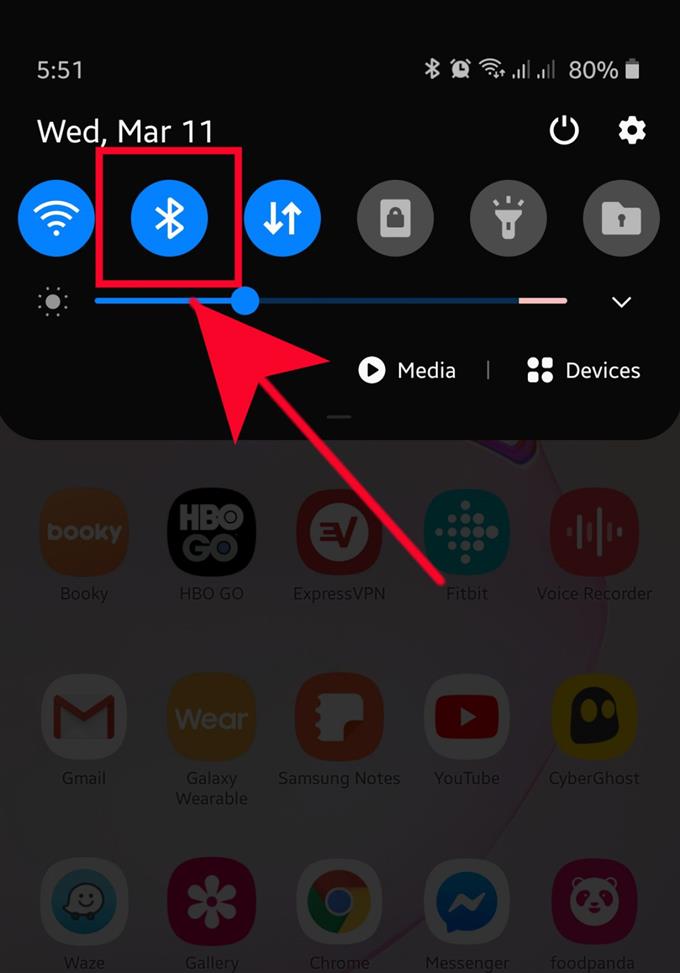Время от времени на устройствах Samsung могут возникать проблемы с Bluetooth, и, к счастью, большинство из этих проблем легко устранить. В этой статье по устранению неполадок мы покажем вам возможные решения, которые вы можете попробовать, если на вашем телефоне или планшете Samsung возникла проблема с сопряжением или подключением к другому устройству с поддержкой Bluetooth.
Решения проблем Bluetooth для вашего устройства Samsung
Проблемы с Bluetooth могут быть вызваны рядом факторов на вашем устройстве Samsung. Узнайте, что вы можете сделать, чтобы попытаться решить проблему, следуя нашим советам ниже.
Включить и выключить функцию Bluetooth
При возникновении любой проблемы с подключением Bluetooth самое первое, что вы хотите сделать, это убедиться, что вы включили Bluetooth на вашем устройстве. Некоторые люди могут забыть просто включить Bluetooth, поэтому второе устройство не может подключиться.
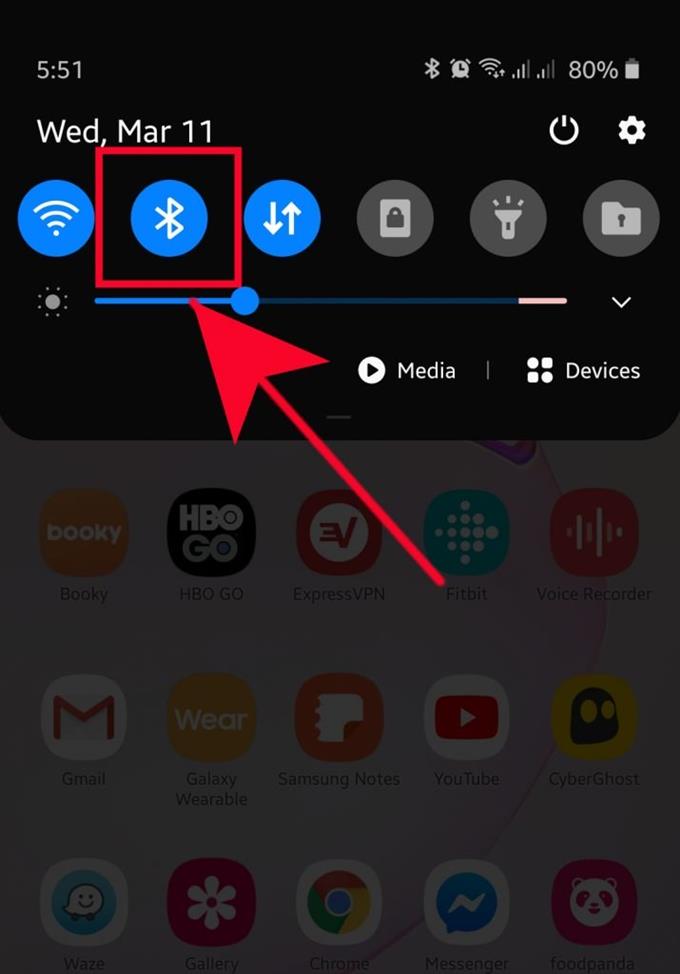
Если вы точно проверили, что Bluetooth все время работал, вам нужно просто выключить его и включить через несколько секунд. Иногда этого простого трюка достаточно, чтобы установить соединение, особенно после нового обновления программного обеспечения..
Определите, как ваши устройства подключаются через Bluetooth
Существует несколько способов подключения устройств через Bluetooth. Некоторым устройствам может потребоваться ввести код на вашем устройстве, в то время как другим может потребоваться, чтобы вы физически подключили свой телефон ко второму устройству. Хотя включение Bluetooth-соединения в большинстве устройств Samsung является почти универсальным или аналогичным, другие сторонние устройства могут быть не такими. Некоторые могут потребовать, чтобы вы нажали и удерживали кнопку для сопряжения с другим устройством Bluetooth.

Если вы не знаете, как подключить новое устройство Bluetooth к своему телефону или планшету Samsung, рекомендуем вам ознакомиться с его документацией или изучить, как это сделать..
Проверить совместимость
Этот идет с предложением номер два. Что вы должны сделать, это убедиться, что оба устройства совместимы с точки зрения подключения Bluetooth. Что касается устройств Samsung Galaxy, то все они обычно способны подключаться к большинству устройств Bluetooth, даже к тем, которые используют более старые версии Bluetooth. Поскольку подключение или сопряжение по Bluetooth практически всегда просты, виноват фактор несовместимости, если у вас возникла проблема с подключением другого устройства к устройству Samsung независимо от того, что вы делаете.

Мы предлагаем вам провести некоторое исследование устройства, которое вы пытаетесь подключить к Samsung, чтобы выяснить, не связана ли это с проблемой совместимости..
Устраните проблему с Bluetooth, перезагрузив устройство Samsung
Другое простое решение, которое вы можете попробовать при возникновении проблемы с Bluetooth, — это перезагрузить телефон или планшет Samsung. Все устройства Samsung предназначены для принудительной перезагрузки, если нажать кнопку питания и удерживать ее около 30 секунд. Некоторым моделям может потребоваться около 12 секунд для перезапуска. Принудительная перезагрузка — это рекомендуемый шаг для устранения неполадок, если устройство не может перезапуститься нормально или продолжает зависать..
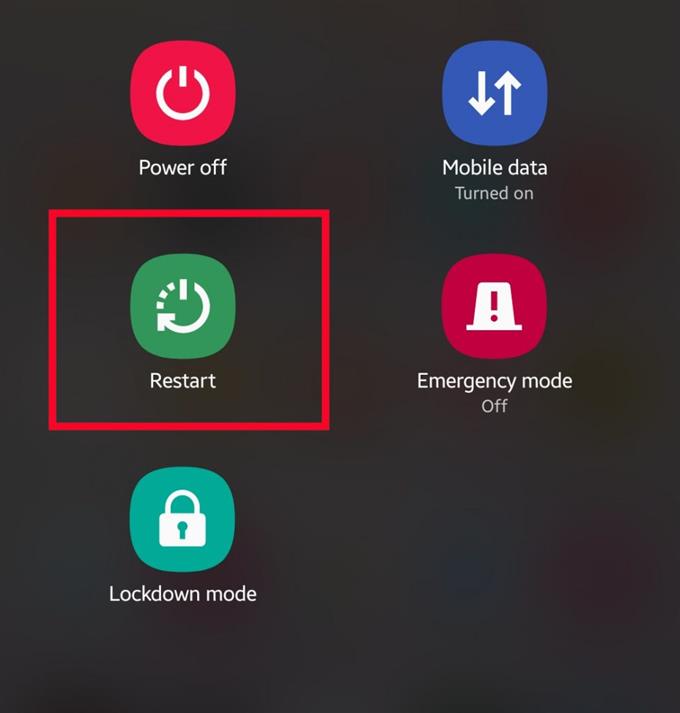
Очистить кэш и данные приложения Bluetooth
Как и любые другие приложения Android, ваше приложение Bluetooth от Samsung может работать некорректно из-за поврежденного кэша приложения или данных. Мы предлагаем вам устранить неполадки приложения Bluetooth, предварительно удалив кэш приложения Bluetooth. Если это ничего не изменит, вы можете очистить данные приложения Bluetooth..
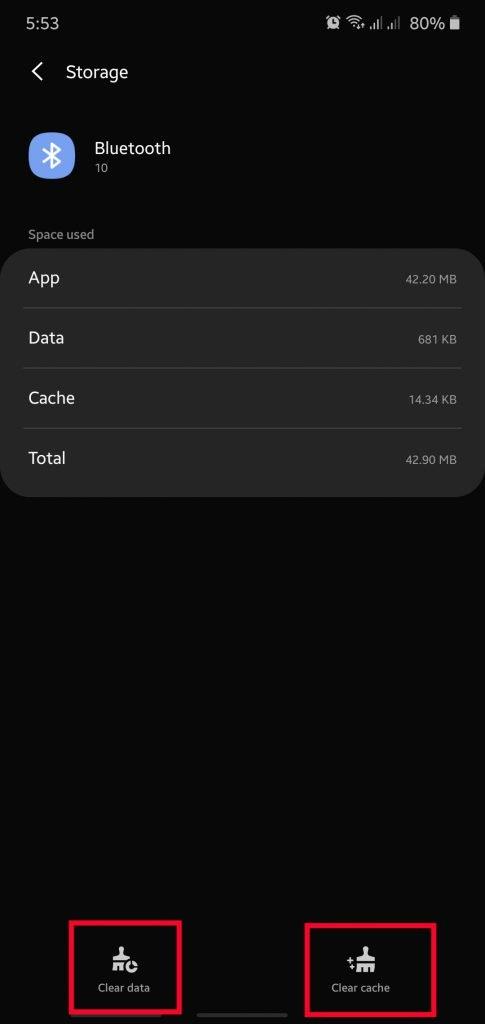
Узнайте, как очистить кэш приложения и данные, проверив этот пост.
Обновить настройки сети
Некоторые проблемы с сопряжением или соединением Bluetooth вызваны неправильной настройкой сети. Чтобы убедиться, что ваше устройство Samsung работает нормально, вы можете обновить его сетевые настройки. Узнайте, как сбросить настройки сети в этом посте.
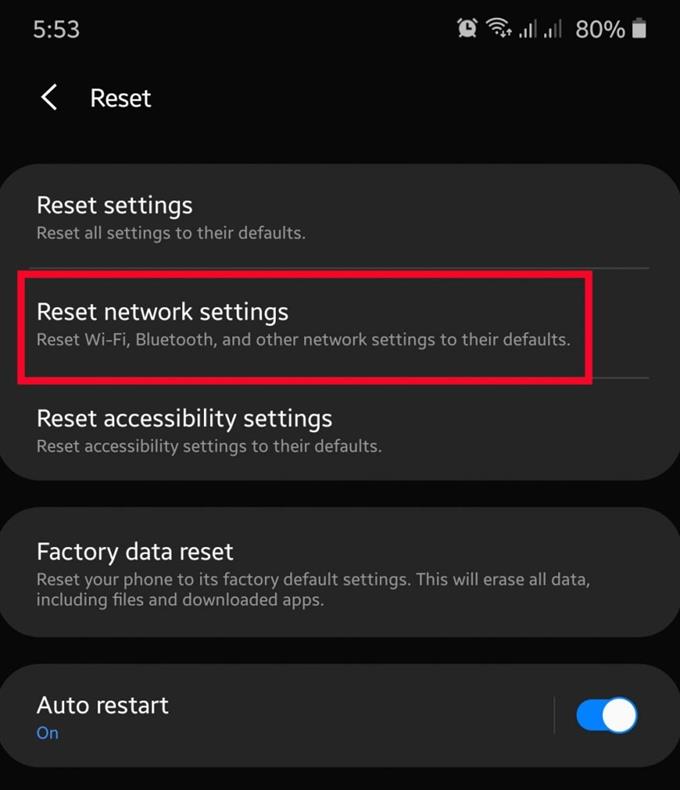
Обновить раздел кэша
Иногда приложения или некоторые функции Android, такие как Bluetooth, могут работать неправильно из-за одной вещи: поврежденный системный кэш. Это специальный кэш на устройстве Samsung, который хранится в определенной части или разделе внутреннего хранилища. Иногда этот кэш может быть поврежден после обновления программного обеспечения или установки приложения, в результате чего другие приложения или операционная система перестают нормально работать.

Чтобы убедиться, что системный кеш вашего устройства находится в отличной форме, вы можете очистить системный кеш через режим восстановления. Выполнение очистки раздела кэша на устройствах Samsung одинаково, поэтому вы можете прочитать этот пост о том, как это сделать..
Сбросить настройки приложения
Если ваше устройство Bluetooth по-прежнему не может подключиться к вашему устройству Samsung, на следующем этапе вам следует убедиться, что вы сбросили настройки приложения. После того, как вы сделали этот тип сброса, на вашем устройстве произойдут некоторые изменения, которые сбросят ваши настройки для:
- Отключенные приложения
- Ограничения уведомлений для приложений
- Приложения по умолчанию
- Фоновые ограничения данных для приложений
- Ограничения разрешений
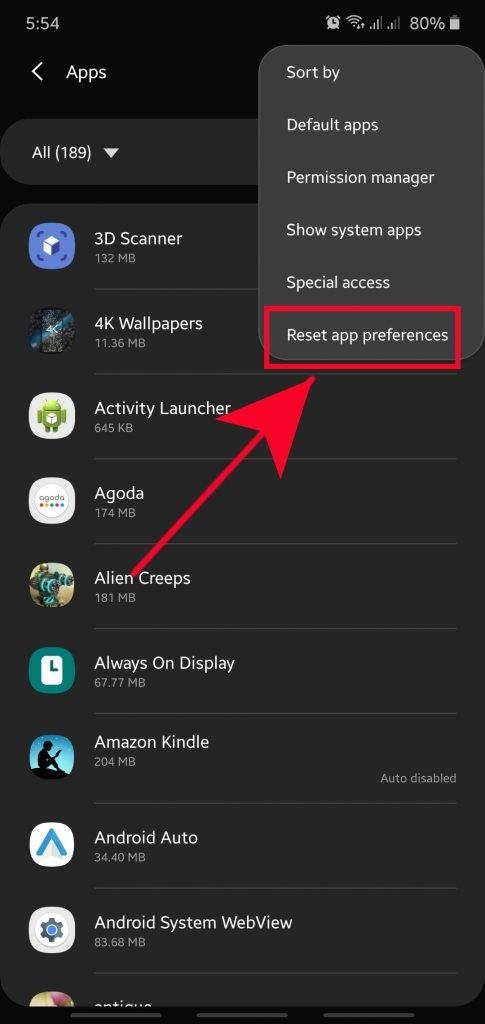
Протрите устройство Samsung, чтобы устранить проблемы с Bluetooth (сброс настроек к заводским)
Если ни одно из приведенных выше решений не помогло, необходимо выполнить сброс к заводским настройкам. Это приведет к удалению всех персональных данных с устройства и возврату всех настроек программного обеспечения по умолчанию. Хотя это не совсем легко исправить, состояние программного обеспечения вашего телефона или планшета будет совершенно новым, что может освободить его от любых ошибок, которые могут быть причиной проблем с Samsung Bluetooth, которые у вас возникают.
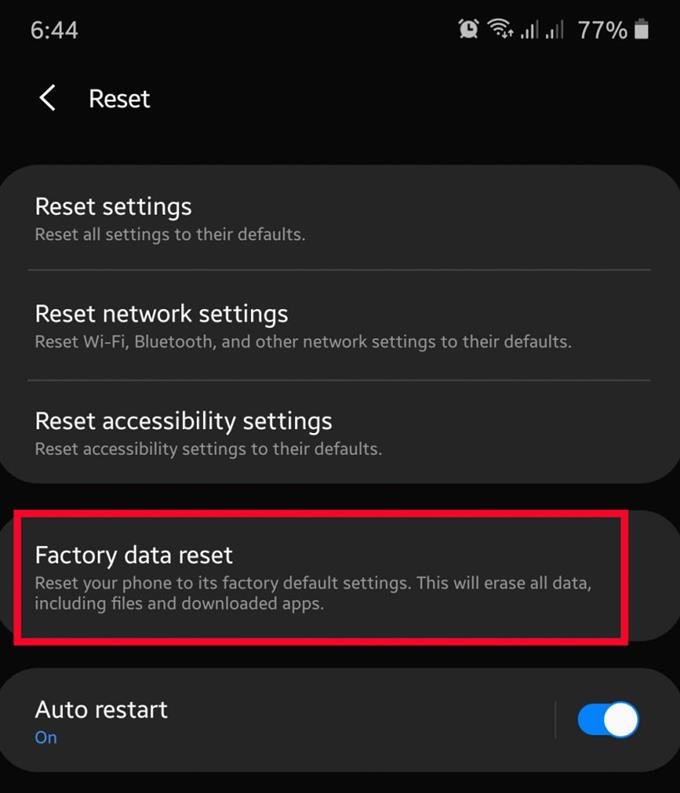
Обязательно создайте резервную копию ваших данных перед выполнением сброса настроек.
Предлагаемые чтения:
- Как сбросить настройки сети на устройстве Samsung (Android 10)
- Как добавить контакт в номер быстрого набора в Samsung (Android 10)
- Как исправить устройство Samsung не включается (Android 10)
- Как исправить отключение экрана во время звонков в Samsung (Android 10)